
Folder Setting
Чтобы открыть окно, нажмите [Hot Folder Setting] - [Folder Setting.] под закладкой [Network].
В данном окне можно зарегистрировать новую Hot Folder и отредактировать или удалить зарегистрированных пользователей.
Регистрация новой Hot Folder
Нажмите [New Registration].
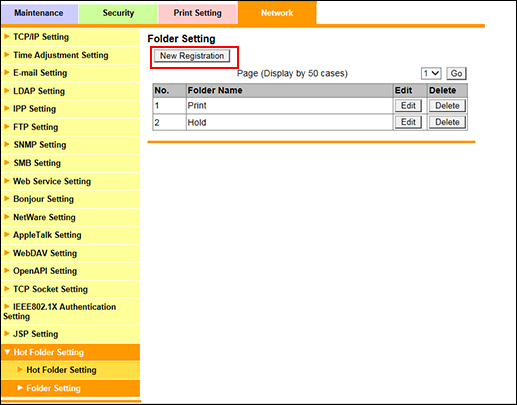
Задайте настройку для каждой опции.
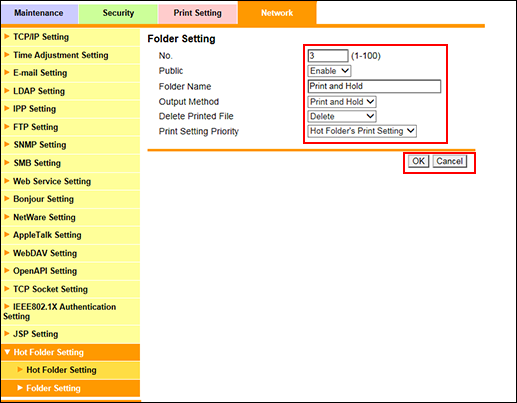
Пункт
Описание
[No.]
Введите любой номер.
[Public]
Выберите [Enable], чтобы открыть доступ в Hot Folder, или [Disable], чтобы сделать ее эксклюзивной.
[Folder Name]
Введите имя папки.
[Output Method]
Выберите печать, сохранение или печать и сохранение данных в папке.
[Delete Printed File]
Выберите, удалять отпечатанные файлы или нет.
[Print Setting Priority]
Выберите использование или не использование настроек печати, заданных для Hot Folder ([Hot Folder's Print Setting]), или использование настроек печати для каждого задания ([Each Job's Print Setting]).
Нажмите OK. Для отмены настройки нажмите [Cancel].
Нажмите [OK] в окне подтверждения настройки.
При печати файла, не указанного в [Each Job's Print Setting], например PDF-файла, будут применяться условия, заданные в [Direct Print Setting] - [Basic Setting] в [Controller]. Подробнее о [Basic Setting] см. Настройка контроллера.
Редактирование Hot Folder
Нажмите [Edit] для редактирования Hot Folder.
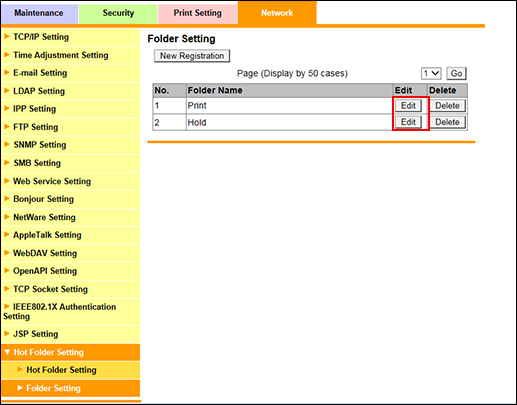
Введите новые данные в текстовое поле для редактируемого элемента.
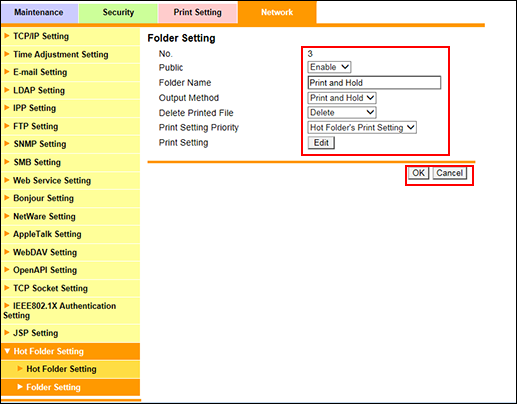
Пункт
Описание
[Print Setting]
Если для [Hot Folder Print Setting] выбрано [Print Setting Priority], вы сможете редактировать установки, нажав [Edit].
Нажатие [Edit] позволит вам выполнить настройку конфигурации цвета и таблицы предпочтительного стандартного цвета.
Подробнее об элементах, не входящих в [Print Setting], см. Регистрация новой Hot Folder.
Нажмите OK. Для отмены настройки нажмите [Cancel].
Нажмите [OK] в окне подтверждения настройки.

Если зайти в папку сразу после изменения свойств папки, может появиться окно предупреждения об ошибке ОС. В этом случае, подождите приблизительно 10 секунд, прежде чем открывать папку снова.
Удаление Hot Folder
Нажмите [Delete], чтобы удалить папку.
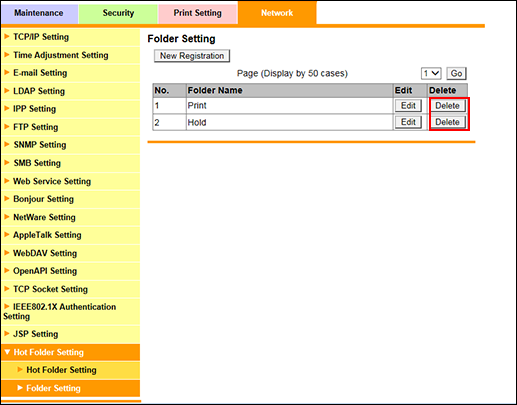
Нажмите [OK] в окне подтверждения. Для отмены удаления нажмите [Cancel].
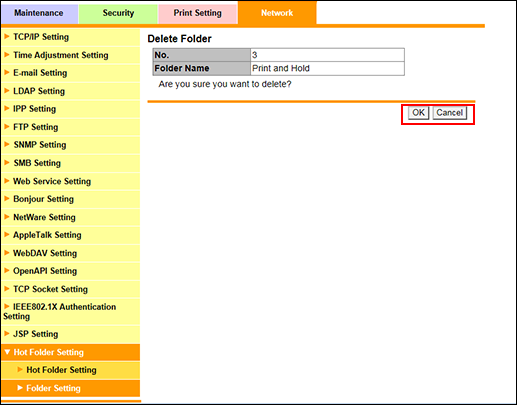
Нажмите [OK] в окне подтверждения настройки.
